Creo Parametric 기본 창 정보
각 Creo Parametric 객체는 자체의 Creo Parametric 창에 열립니다. 보류 중인 작업을 취소하지 않고 여러 창의 리본에서 많은 작업을 수행할 수 있습니다. 창이 한 번에 하나씩만 활성화되지만 비활성 창에서도 일부 기능을 수행할 수 있습니다. 창을 활성화하려면 Ctrl+A를 누릅니다.
Creo Parametric 창은 다음과 같은 요소로 이루어집니다.
• 리본
• 파일 메뉴
• 도구 모음
• 탐색 영역
• 그래픽 창
• 단축 메뉴
◦ 미니 도구 모음
◦ 단축 메뉴(shortcut Menu)
• Creo Parametric 브라우저
• 상태 표시줄
• 전체 화면 모드
리본
리본에는 명령 버튼이 일련의 탭으로 구성되어 있습니다. 각 탭에는 관련 버튼이 그룹화되어 있습니다. 리본을 사용자 정의할 수 있습니다.
리본 정보를 참조하십시오.
파일 메뉴
Creo Parametric 창의 왼쪽 상단 모서리에 있는 파일(File) 버튼을 클릭하면 파일 모델을 관리하고, 모델 배포를 준비하고, Creo Parametric 환경 및 구성 옵션을 설정하기 위한 명령이 포함된 메뉴가 열립니다.
도구 모음
• 빠른 액세스 도구 모음 - 빠른 액세스 도구 모음은 리본에서 선택한 탭에 상관없이 사용할 수 있습니다. 기본적으로 이 메뉴는 Creo Parametric 창의 맨 위에 있습니다. 이 도구 모음을 사용하면 파일 열기 및 저장, 명령취소, 명령복구, 재생성, 창 닫기, 창 전환 등을 위한 버튼과 같이 자주 사용하는 버튼에 빠르게 액세스할 수 있습니다. 또한 빠른 액세스 도구 모음을 사용자 정의하여 리본에서 자주 사용되는 다른 버튼과 계단식 표시 목록을 포함할 수 있습니다.
1. 빠른 액세스 도구 모음
• 그래픽 도구 모음 - 그래픽 도구 모음은 그래픽 창의 맨 위에 포함되어 있습니다. 도구 모음의 버튼을 사용하여 그래픽 디스플레이를 제어합니다. 도구 모음의 버튼을 숨기거나 표시할 수 있습니다. 마우스 오른쪽 버튼을 클릭하고 단축 메뉴에서 위치를 선택하여 도구 모음의 위치를 변경할 수 있습니다.
미니 도구 모음 및 단축 메뉴
• 미니 도구 모음 - 미니 도구 모음은 단축 메뉴의 일부이며 선택한 객체와 관련된 상황에 맞는 사용자 인터페이스입니다. 미니 도구 모음은 그래픽 창, 모델 트리 또는 드로잉 트리에서 선택하면 즉시 표시됩니다. 미니 도구 모음에는 자주 사용하는 명령 및 필요한 명령이 표시됩니다. 미니 도구 모음에는 확장된 컨텍스트와 관련된 명령도 표시됩니다. 예를 들어, 부품 모드에서 밀어내기를 생성하고 밀어내기의 모서리를 선택하면 소유자 피쳐(이 예의 경우 밀어내기)에 적용할 수 있는 명령이 표시됩니다. 미니 도구 모음의 명령을 사용하여 선택한 객체에 대해 다양한 작업을 수행할 수 있습니다. 예를 들어, 모서리를 선택하면 미니 도구 모음에 모서리와 관련된 명령이 표시됩니다.
다음 그림에서는 선택된 모서리에 적용할 수 있는 명령이 포함된 미니 도구 모음을 보여줍니다.
다음 그림에서는 드로잉 주석에 적용 가능한 명령이 포함된 미니 도구 모음을 보여줍니다.
미니 도구 모음을 사용자 정의하여 개인화된 사용자 인터페이스를 생성할 수 있습니다.
• 단축 메뉴 - 선택한 객체와 관련된 상황에 맞는 사용자 인터페이스입니다. 단축 메뉴가 표시될 때까지 마우스 오른쪽 버튼을 누른 채로 유지합니다.
탐색기
탐색기에는 모델 트리, 레이어 트리, 세부 트리, 폴더 탐색기 및 즐겨찾기가 포함됩니다. 상태 표시줄의

은 탐색기의 디스플레이를 제어합니다.
그래픽 창
모델은 탐색기의 오른쪽에 있는 그래픽 창에 표시됩니다.
Creo Parametric 브라우저
Creo Parametric 브라우저는 내/외부 웹 사이트에 대한 액세스를 제공합니다. 상태 표시줄의

은 브라우저의 디스플레이를 제어합니다.
상태 표시줄
각 Creo Parametric 창에는 상태 표시줄이 Creo Parametric 창의 하단에 있습니다. 해당되는 경우 상태 표시줄에 다음과 같은 컨트롤과 정보 영역이 표시됩니다.
• 
- 탐색 영역의 디스플레이를 제어합니다.
• 
-
Creo Parametric 브라우저의 디스플레이를 제어합니다.
• 메시지 영역 - 창의 작업과 관련된 한 줄 메시지를 표시합니다. 메시지 영역을 마우스 오른쪽 버튼으로 클릭한 다음 메시지 기록(Message Log)을 클릭하면 이전 메시지를 확인할 수 있습니다.
• 서버 상태 영역 - Windchill 서버에 연결된 경우 Windchill 서버 상태를 표시합니다.
• 결합 모델 목록 영역 - 판금 부품의 결합 모델 목록을 표시합니다.
• 
-
Creo Parametric에서 시간이 많이 걸리는 계산을 수행하고 있을 때 표시됩니다. 클릭하면 계산이 중단됩니다.
• 
-
파일(File) >
이벤트 관리자(Event Manager)와 관련된 경고 및 오류 바로 가기를 표시합니다.
• 모델 재생성 상태 영역 - 모델 재생성 상태를 표시합니다.
◦ 
- 재생성이 완료되었습니다.
◦ 
- 재생성이 필요합니다.
◦ 
- 재생성에 실패했습니다.
|  대부분의 모드에서 모델 재생성 문제는 알림 센터에 표시됩니다. 자세한 내용은 알림 센터 정보를 참조하십시오. |
• 
-
검색 도구(Search Tool) 대화상자를 엽니다.
• 
- 3D 선택 도구를 활성화합니다.
• 선택 버퍼 영역 - 현재 모델에서 선택한 항목의 수를 표시합니다.
• 선택 필터 영역 - 사용 가능한 선택 필터를 표시합니다.
• 그래픽 도구 모음 영역 - 그래픽 도구 모음의 위치가 상태 표시줄로 설정된 경우 그래픽 도구 모음을 표시합니다.
전체 화면 모드
전체 화면 모드로 전환하여 화면의 사용 가능한 그래픽 공간을 최대화할 수 있습니다. 전체 화면 모드에서는 그래픽(Graphics) 도구 모음을 제외한 모든 창 요소가 숨겨지므로 사용 가능한 그래픽 창 공간이 늘어납니다. F11을 누르거나 상태 표시줄에서
 전체 화면(Full Screen)
전체 화면(Full Screen)을 클릭하여 전체 화면 모드와 일반 모드 간을 전환할 수 있습니다.
전체 화면 모드에서는 Creo 창에서 다음 요소가 숨겨집니다.
• 리본
• 빠른 액세스 도구 모음
• 상태 표시줄
• 탐색기
빠른 액세스 도구 모음, 리본, 상태 표시줄 및 탐색기는 해당 위치에 포인터를 놓으면 사용할 수 있습니다.
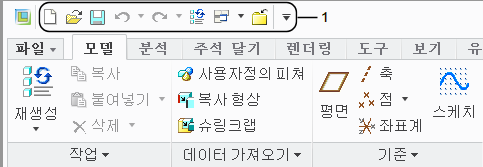
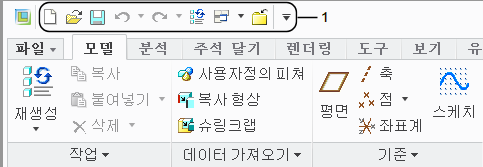

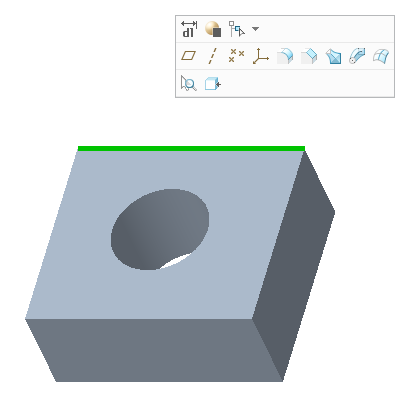
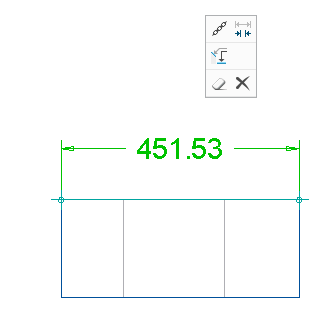
 은 탐색기의 디스플레이를 제어합니다.
은 탐색기의 디스플레이를 제어합니다. 은 브라우저의 디스플레이를 제어합니다.
은 브라우저의 디스플레이를 제어합니다. - 탐색 영역의 디스플레이를 제어합니다.
- 탐색 영역의 디스플레이를 제어합니다. - Creo Parametric 브라우저의 디스플레이를 제어합니다.
- Creo Parametric 브라우저의 디스플레이를 제어합니다. - Creo Parametric에서 시간이 많이 걸리는 계산을 수행하고 있을 때 표시됩니다. 클릭하면 계산이 중단됩니다.
- Creo Parametric에서 시간이 많이 걸리는 계산을 수행하고 있을 때 표시됩니다. 클릭하면 계산이 중단됩니다. - 파일(File) > 이벤트 관리자(Event Manager)와 관련된 경고 및 오류 바로 가기를 표시합니다.
- 파일(File) > 이벤트 관리자(Event Manager)와 관련된 경고 및 오류 바로 가기를 표시합니다. - 재생성이 완료되었습니다.
- 재생성이 완료되었습니다. - 재생성이 필요합니다.
- 재생성이 필요합니다. - 재생성에 실패했습니다.
- 재생성에 실패했습니다. - 검색 도구(Search Tool) 대화상자를 엽니다.
- 검색 도구(Search Tool) 대화상자를 엽니다. - 3D 선택 도구를 활성화합니다.
- 3D 선택 도구를 활성화합니다. 전체 화면(Full Screen)을 클릭하여 전체 화면 모드와 일반 모드 간을 전환할 수 있습니다.
전체 화면(Full Screen)을 클릭하여 전체 화면 모드와 일반 모드 간을 전환할 수 있습니다.